管理用户
机构模型
Zoho Analytics 允许您管理您的帐户,并用称为机构的分隔空间与同事和用户协作。允许机构的帐户管理员控制权限,添加/删除其机构中的用户以及管理其机构帐户的订购。
Zoho Analytics 中的协作通过共享实现。共享报表时,共享用户可以通过登录其帐户来访问您机构中的报表。Zoho Analytics 提供基于角色的访问控制。每个角色都有一组权限,只允许您在 Zoho Analytics 中执行特定任务。
每个机构帐户都属于一个计划。您可以在登录 Zoho Analytics 后,通过单击右上角的设置链接来查看您机构的计划。您的帐户空间(行、用户、工作区、安排的导入等)取决于您订购的计划。您可与其私下共享报表和仪表板的用户数取决于您计划的用户限制。
注
我的机构的管理员已订购一个付费版计划。但我的帐户仍处于免费版计划。为什么?帐户的订购与机构相关联。因此,只要您在帐户管理员共享给您的机构中,您就可以享受付费计划的好处。如果您已创建新机构,则将对其应用您机构帐户的订购。
Zoho Analytics 中的用户角色
Zoho Analytics 具有基于角色的访问控制。它们是下表中包含的角色类型。
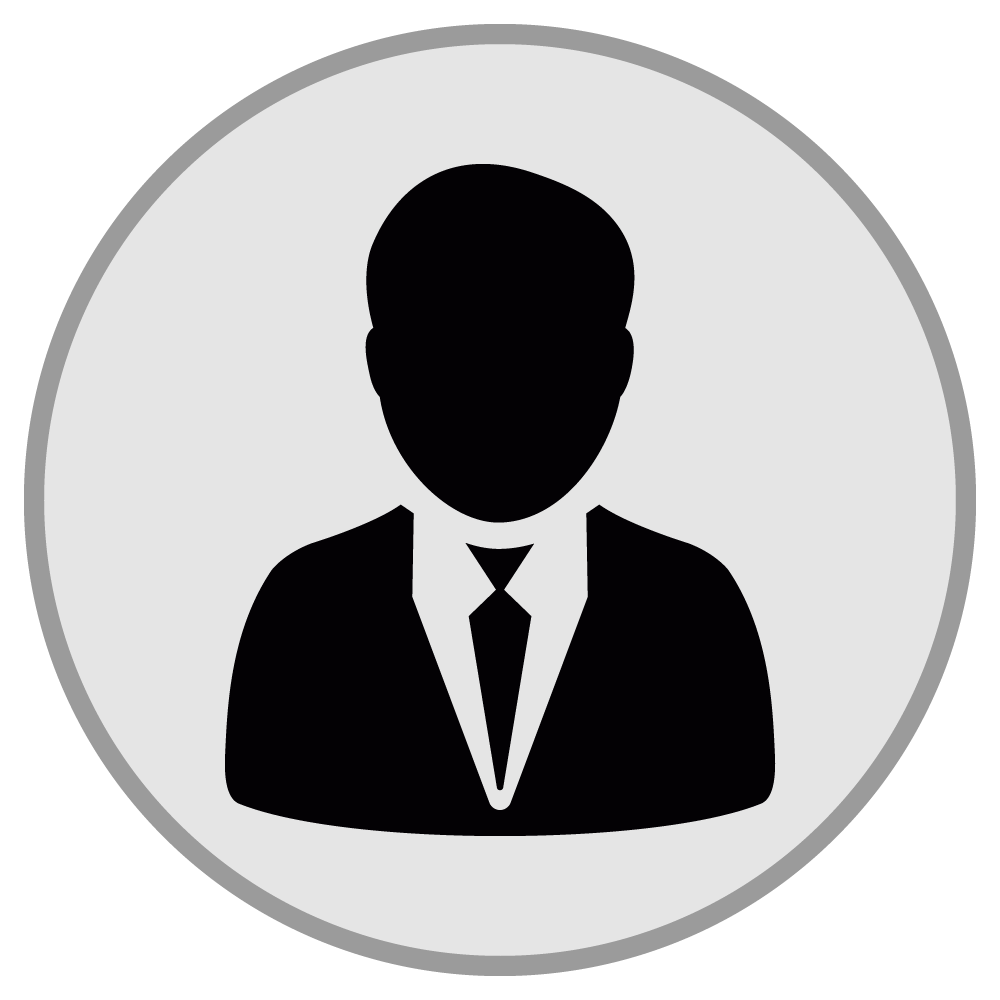 | 帐户管理员是拥有 Zoho Analytics 帐户且有权执行可用的所有操作的人。这包括创建机构、工作区,创建报表/仪表板,管理用户,共享报表,管理订购等。 一个帐户只能有一个管理员。 |
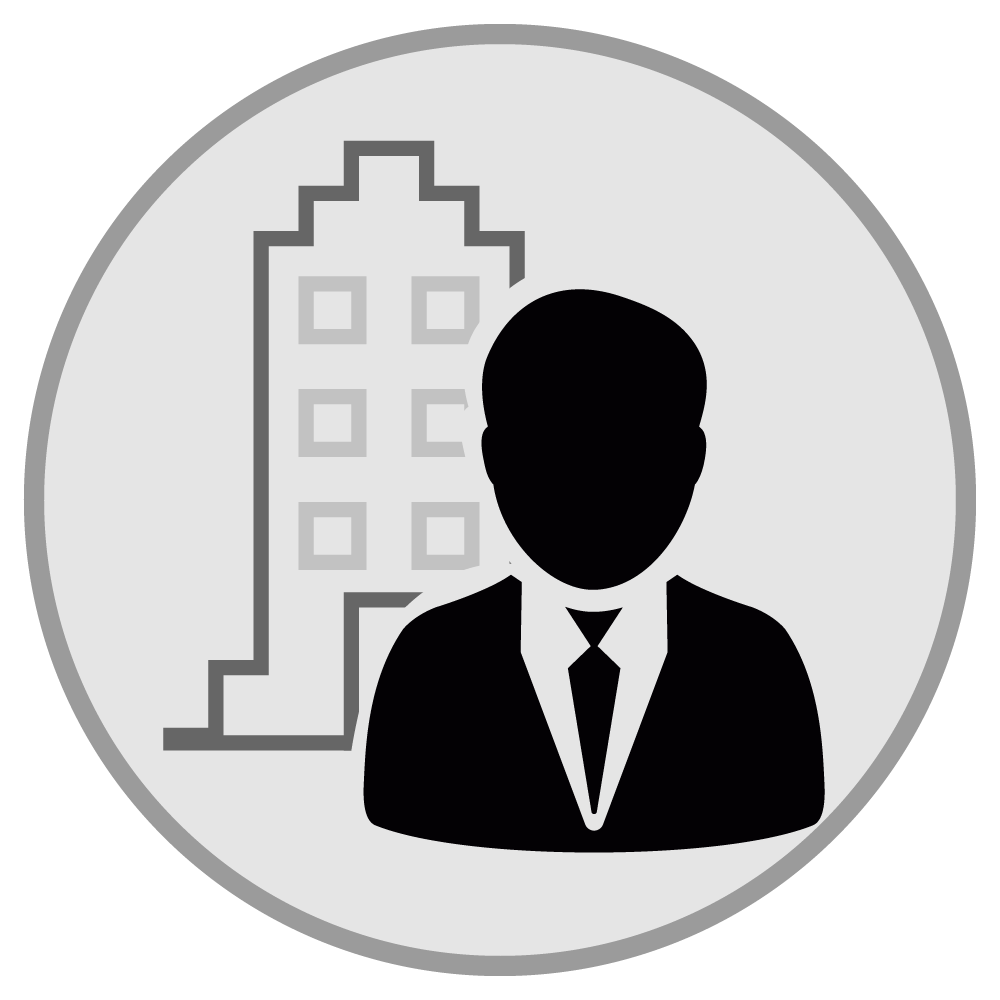 | 工作区管理员(之前称为数据库所有者)是 Zoho Analytics 机构中特定工作区的所有者。工作区管理员可以在工作区中执行除删除或重命名工作区外的所有操作。他们不能备份工作区。 帐户管理员仅能将一个用户添加为工作区管理员。请参阅主题多个工作区管理员以了解如何向帐户添加工作区管理员。请注意,此选项仅对标准计划及更高版本中的用户可用。 |
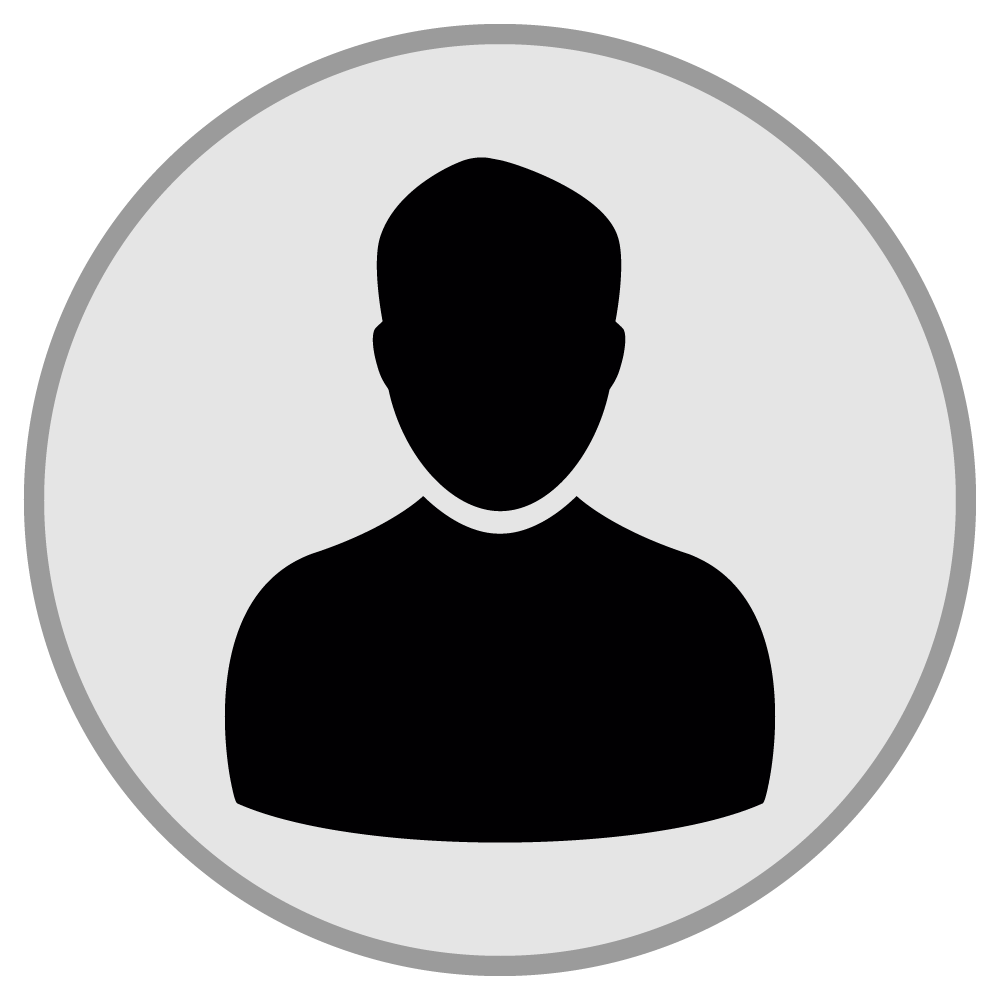 | 用户是可访问由帐户管理员或工作区管理员共享给他的机构的人员。 用户只有登录其 Zoho Analytics 帐户才能访问共享信息。单击以了解“共享与协作”。 |
管理用户 添加、删除、激活和停用用户
在 Zoho Analytics 中,术语“用户”适用于可以访问您已创建的机构的任何人。机构的帐户管理员可以在其帐户中添加、删除、激活或停用用户。
在 Zoho Analytics 中,有两种基本的用户类型 - 公共和私有。
- 公共用户是匿名用户(未经身份验证的用户),他们可以访问 Zoho Analytics 帐户中的视图,而无需登录 Zoho Analytics(使用用户名和密码)。例如,访问公共网站中嵌入的报表(在 Zoho Analytics 中创建)的用户被归类为公共用户。这些用户不包含在 Zoho Analytics 用户限制中。
- 私有用户是您私下与其共享视图的用户。私人用户需要具有一个 Zoho Analytics 帐户,他们需要用其用户名和密码进行登录以在相应 Zoho Analytics 帐户中访问向其共享的视图。
添加用户
管理员可以向机构帐户添加用户。管理员可以通过简单地向一个人私下共享视图来将其添加为用户。您在共享时输入的电子邮件地址将作为用户添加到您的帐户中。具有工作区管理员角色的用户可以通过向用户共享视图来将其添加到工作区。
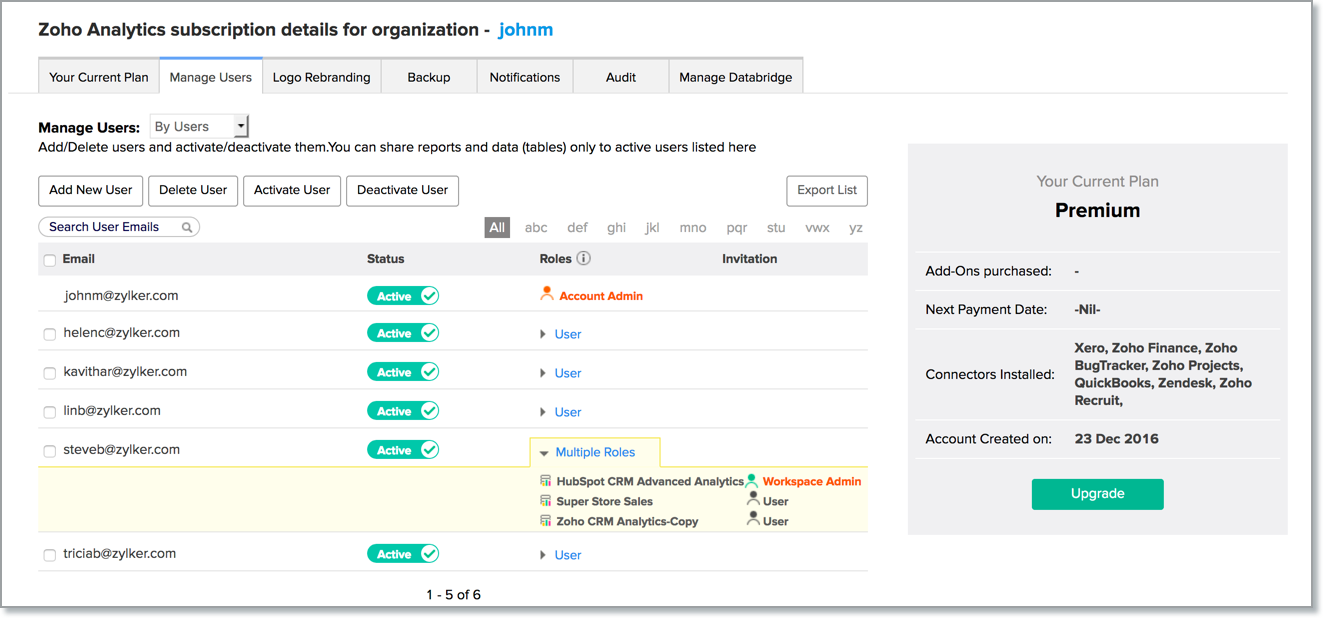
或者,帐户管理员可以通过输入电子邮件地址,从管理用户页面直接将用户添加到其机构中。
要添加用户:
- 使用右上角的链接打开设置。
- 选择管理用户页签。
- 现在,单击添加新用户选项。
- 在出现的添加新用户对话框中,您可以通过从您的 Zoho/Google Contacts 中选择用户或通过输入用户来添加用户。
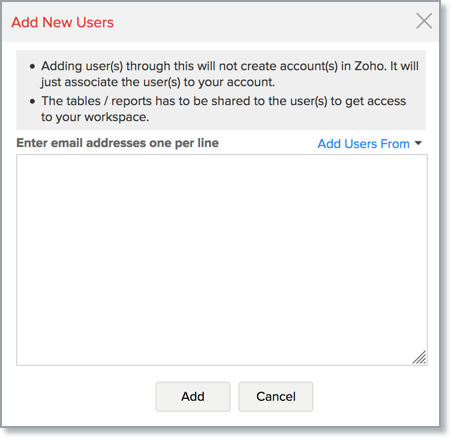
- 指定用户后,单击添加。
注
- 默认情况下,从管理用户页面或通过共享报表添加至帐户的所有新用户将设置为活动状态,且将计入 Zoho Analytics 帐户用户限制。
- 如果您在帐户中从共享任何视图(报表)删除了用户,他/她仍将在您的帐户中处于活动状态。因此,要从您的帐户中删除用户,请从管理用户页面删除/停用该用户。
删除用户
您可以随时删除机构中不再需要的用户。从帐户中删除用户时,将完全删除分配给该用户的所有权限。
但是,如果您想要在一段时间内拒绝用户访问同时又保留用户帐户(即授予用户的权限),请考虑停用用户帐户,这将在下一部分中讨论。
要删除用户:
- 使用右上角的链接打开设置。
- 选择管理用户页签。
- 选择您希望删除的用户。
- 单击删除用户按钮。
停用用户
Zoho Analytics 允许您暂时停用用户,保留用户信息,而不是完全删除用户。这样,您授予的所有权限将立即对用户不可用。重新激活其帐户后,可以恢复这些权限。
如果您已达到帐户中的最大用户限制,且您想要将一个或多个用户添加到您的帐户作为替代,则停用选项可能也很有用。在这种情况下,您可以停用不受欢迎的用户,并添加所需的用户,以保持在帐户所在的定价计划规定的 Zoho Analytics 帐户用户限制之下。
要停用用户:
- 使用右上角的链接打开设置。
- 选择管理用户页签。
- 选择您想要停用的用户。
- 单击顶部的停用用户按钮,或单击针对用户的活动切换按钮以停用用户。
重新激活用户
您想要与其共享您机构中视图的用户必须在共享之前处于活动状态。如果您已停用某个用户,则可以使用此选项将其激活。在激活用户时,您之前授予他/她的所有权限将立即可用。
要激活用户:
- 使用右上角的链接打开设置。
- 选择管理用户页签。
- 选择您想要激活的用户。
- 选择激活用户按钮或单击针对用户的非活动按钮以激活用户。
用户限制
Zoho Analytics 定价模型基于您与之合作的私有用户数量而构建。您与其私下共享您帐户中的数据(表、报表、仪表板和工作区)的用户视为您帐户中的用户。
Zoho Analytics 根据您的订购计划具有用户限制。您可以在登录 Zoho Analytics 后,通过单击右上角的设置链接来查看您的计划。在 Zoho Analytics 定价模型中,帐户管理员和工作区管理员也视为用户(请参阅此部分以了解有关添加用户的信息)。